Возможно, вы захотите добавить в свой подкаст вступительную музыку или запись голоса, сочинить песню или собрать музыку, которая вам нравится. В эту цифровую эпоху создание и редактирование музыки никогда не было таким простым с помощью цифровых аудио рабочих станций. И у Apple один из лучших.
GarageBand это бесплатное программное обеспечение Apple для создания музыки, которое предустановлено на Mac, iPhone и iPad. Это приложение позволяет создавать аудиоконтент без дорогих гаджетов и бронирования студии. Garageband настолько прост в использовании даже для обычного пользователя. Как импортировать песню в Garageband? Эта статья предоставит этот урок.
Garageband поддерживает музыкальные форматы, включая форматы Apple AIFF, CAF, Apple без потерь, AAC (кроме защищенных файлов), а также WAV и MP3. Вы также можете импортировать файлы MIDI. Однако он не может использовать песни из Apple Music напрямую; только музыка, приобретенная в iTunes, или другой аудиоконтент без цифровых прав.
КАК СДЕЛАТЬ БИТ В GARAGEBAND ЗА 5 МИНУТ
Часть 1. Как импортировать песню в Garageband?
Есть несколько способов импортировать песню в GarageBand. Сначала проверьте расположение вашего аудиофайла. Откройте Garageband на своем Mac, iPad или iPhone. Затем создайте новый проект / песню или откройте существующий и выполните соответствующие шаги, указанные ниже.
Как импортировать песню в Garageband на Mac?
Импорт из ваших локальных файлов
Метод 1. Воспользуйтесь функцией импорта в Garageband. Наведите курсор на звуковую дорожку, где должна идти песня. Щелкните правой кнопкой мыши и выберите «Добавить аудиофайл…». Затем выберите песню, просматривая папки. Щелкните «Открыть».
Метод 2. Откройте окно Finder и найдите место, где находится ваша песня. Затем перетащите файл из окна Finder на звуковую дорожку в Garageband.
Импорт из iCloud
Импортируйте песни iOS или музыкальные заметки, сохраненные в iCloud, выполнив следующие действия:
Шаг 1. В строке меню выберите «Файл -> iCloud».
Шаг 2. Выберите «Импортировать GarageBand для iOS…» или «Импортировать файл с музыкальными заметками…» в подменю.
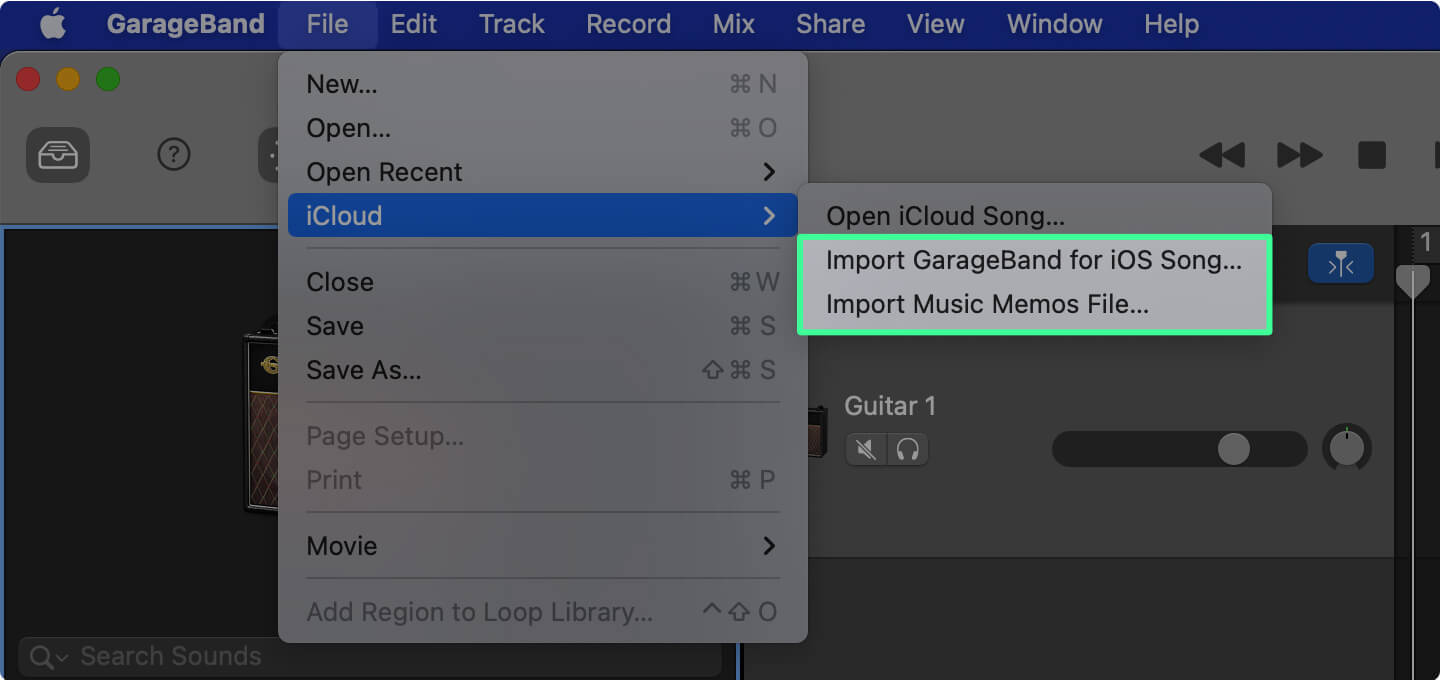
Шаг 3. Перейдите в папку и выберите свой аудиофайл. Щелкните «Открыть».
Импорт других типов медиа
Браузер медиафайлов — это набор медиафайлов в iTunes, фотографиях и т. Д. На вашем Mac.
Шаг 1. Нажмите кнопку «Просмотреть / скрыть браузер мультимедиа» в правом верхнем углу экрана GarageBand.
Шаг 2. Откроется браузер. Нажмите на «Аудио» или «Фильмы».
Шаг 3. Найдите свой аудиофайл, развернув категории. Перетащите файл на свою дорожку.
Как импортировать песню в Garageband на iPad / iPhone?
Шаг 1. В браузере «Мои песни» нажмите кнопку «Новая аудиозапись» (значок микрофона), затем нажмите «Голос».
С ios 13 теперь без проблем можно установить любую песню на рингтон iPhone!
Шаг 2. Перейдите в режим просмотра треков.
Шаг 3. Установите автоматическую длину раздела песни, чтобы избежать обрезки аудиофайла: нажмите «+» в правом верхнем углу трека. Установите для раздела A значение «Автоматический».
Шаг 4. Нажмите на кнопку «Библиотека циклов» и выберите вкладку «Файлы». В этом окне браузера отображаются файлы, импортированные из iCloud. Нажмите «Просмотреть элементы в приложении« Файлы »внизу, если вам нужно просмотреть файлы из файлов.
Шаг 5. Нажмите и удерживайте выбранный аудиофайл и перетащите его на дорожку аудиомагнитофона Garageband.
Примечание. Если вы импортируете песни из приложения «Музыка», вы не можете импортировать защищенные песни или те, которые не хранятся локально на вашем устройстве.
Часть 2. Бонус: лучший способ импортировать песню в Garageband
Если вы пробовали описанные выше методы, но Garageband не импортирует ваш аудиофайл, вы можете проверить ограничения ввода —
- Песня, которую вы хотите добавить, уже находится в формате MP3, но частота дискретизации не 44.1 кГц.
Убедитесь, что частота дискретизации составляет 44.1 кГц при глубине цвета 16 бит. Эти значения распространены в коммерческом аудио. Однако ваша музыка могла быть закодирована с более высокой или более низкой скоростью по соображениям качества. Garageband может отклонить импорт или воспроизведение может быть проблематичным с другими значениями частоты дискретизации. Вам необходимо перекодировать или преобразовать файл mp3 в 44.1 кГц.
Garageband не принимает песни Apple Music, не сохраненные на вашем устройстве, или аудиофайлы M4P с защитой DRM. Вам необходимо снять защиту DRM и изменить аудиоформат.
- Ваш файл зашифрован DRM или имеет другой формат
Как вы знаете, Garageband принимает ограниченное количество входных аудиоформатов. Или ваш файл может быть защищен DRM, который нельзя использовать для редактирования звука.
Как импортировать песню в Garageband, если вы попали в одну из перечисленных выше ситуаций? Хорошие новости: вам нужен только один инструмент, чтобы решить все эти проблемы. DumpMedia Конвертер Apple Music снимает защиту DRM и конвертирует ваш файл в формат, совместимый с Garageband. Конвертируйте песни из Apple Music, купленные iTunes песни в AAC, M4B и т. Д., А также в другие форматы, такие как WAV, AIFF и MP3. Вы даже можете конвертировать файлы аудиокниг в форматы M4A и AA / AAX, чтобы вы могли добавлять звуковые файлы в свой следующий проект Garageband.
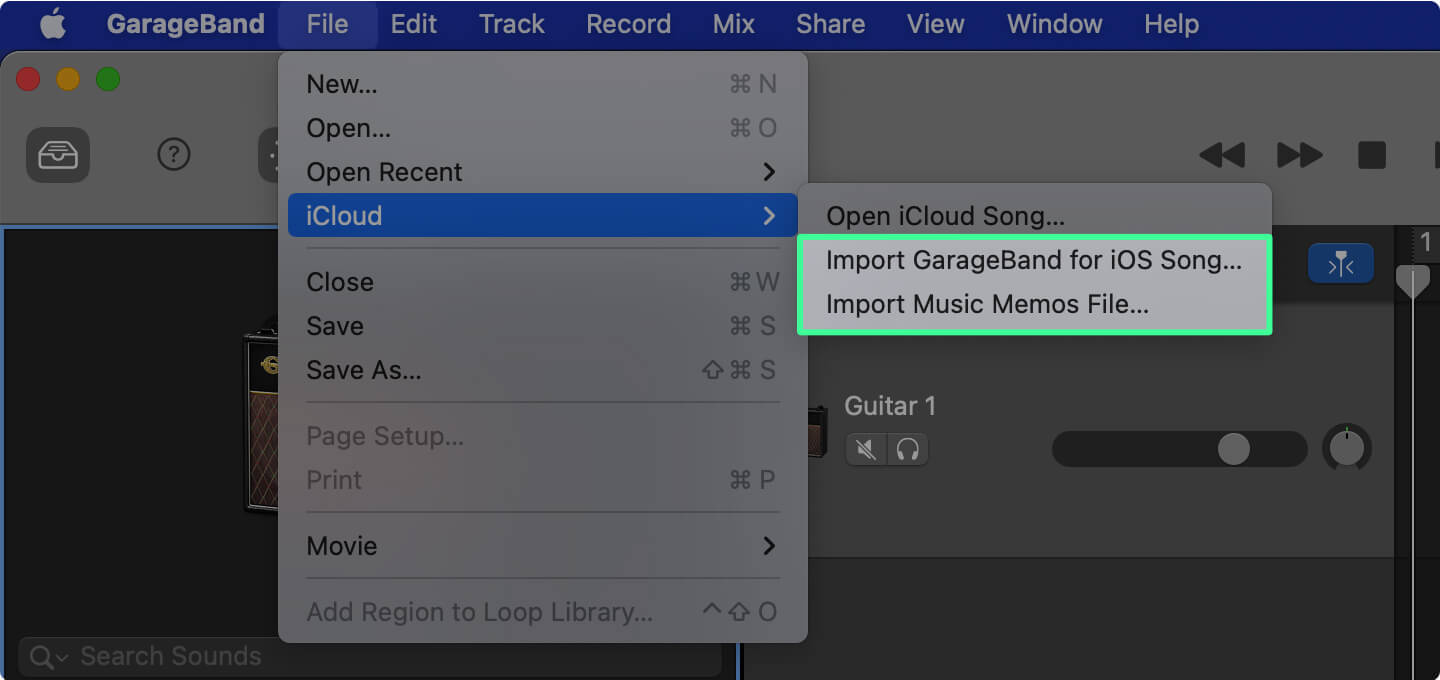
Вы можете настроить параметры профиля выходной песни и формат имени файла. Отформатируйте свои песни в MP3 для удобного управления или конвертируйте в AAC, AIFF или WAV. Для формата MP3 установите частоту дискретизации 44.1 кГц (при Channel = 2), чтобы ваша песня была совместима с GarageBand.
Не волнуйтесь, если у вас есть обширная коллекция материалов Garageband. DumpMedia Производительность Apple Music Converter на высшем уровне и позволит преобразовать всю вашу библиотеку за считанные минуты без ущерба для исходного качества. Вы также не потеряете теги ID3.
Часть 3. Резюме
Вы узнали, как импортировать песню в Garageband. Благодаря запатентованной системе Apple, совместное использование и передача ваших аудиофайлов в программном обеспечении и устройствах Apple не являются сложными, включая Garageband. Однако на защищенный аудиоконтент накладываются ограничения. А также DumpMedia Apple Music Converter предлагает решение этой проблемы.
Легко и быстро конвертируйте свои песни или аудиокниги с помощью DumpMedia Конвертер Apple Music. Используйте или редактируйте свои любимые песни и звуковые файлы в Garageband или любом другом программном обеспечении для создания музыки. Не позволяйте бесполезным аудиофайлам мешать созданию вашего следующего музыкального шедевра или нового захватывающего подкаста.
Источник: www.dumpmedia.com
Как установить любую песню в качестве мелодии звонка на iPhone с помощью GarageBand (iTunes не требуется)

Вы хотите превратить песню в рингтон на iPhone? Затем читайте дальше, поскольку мы проведем вас через необходимые шаги для установки любой песни в качестве мелодии звонка на вашем iPhone с помощью GarageBand.
Как установить любую песню в качестве мелодии звонка на iPhone с помощью GarageBand
Прежде всего, вам необходимо установить Приложение GarageBand из App Store. Кроме того, на вашем iPhone должна быть установлена iOS 11 или более поздняя версия, чтобы воспользоваться этой процедурой. Теперь просто выполните следующие действия, чтобы создать собственный рингтон.
- Откройте приложение «Garageband» на своем iPhone.

- Выберите любой доступный инструмент. Неважно, какой инструмент вы выберете, процедура останется прежней. В этом случае мы выбираем клавиатуру.

- После открытия инструмента нажмите значок «проект», как показано на скриншоте ниже.

- Здесь нажмите на значок «петля», расположенный в правом верхнем углу, чтобы открыть аудиозапись.

- Теперь убедитесь, что вы находитесь в разделе «Музыка», и найдите песню, которую хотите использовать в качестве мелодии звонка.

- Нажмите и удерживайте песню, которую хотите использовать, чтобы открыть ее в меню проекта в GarageBand.

- Отбросьте файл как вторую дорожку, потому что первая дорожка по умолчанию зарезервирована для выбранного вами инструмента.

- Теперь нажмите на эту дорожку и перетащите концы, чтобы обрезать аудиозапись в соответствии с вашими предпочтениями. При необходимости вы можете воспроизвести его, используя значок «Воспроизвести» вверху. Однако вы можете отключить назойливый метроном, нажав на значок, расположенный справа от значка «запись».

- После того, как вы закончите регулировку клипа, убедитесь, что его длина не превышает 40 секунд. Теперь нажмите на значок «стрелка вниз» в верхнем левом углу и выберите «Моипесни».

- Ваш проект GarageBand будет отображаться в разделе «Недавние» как «Моя песня». Нажмите и удерживайте, чтобы получить доступ к дополнительным параметрам.

- Теперь нажмите «Поделиться», как показано на скриншоте ниже.

- На этом этапе выберите «Рингтон», чтобы экспортировать проект в качестве мелодии звонка.

- Теперь вы можете присвоить мелодии звонка любое имя. Когда вы закончите, нажмите «Экспорт» в правом верхнем углу экрана.

- После успешного экспорта нажмите «Использовать звук как…», чтобы установить его в качестве мелодии звонка по умолчанию прямо в GarageBand.

- Здесь вы можете установить его как мелодию звонка по умолчанию или текстовый тон. Кроме того, у вас также есть возможность назначить звук конкретному контакту. Однако, если вы просто хотите добавить его в список существующих мелодий, вместо этого нажмите «Готово».

Теперь вы точно знаете, как установить свои любимые песни в качестве мелодий звонка на iPhone с помощью GarageBand.
Программы для Windows, мобильные приложения, игры — ВСЁ БЕСПЛАТНО, в нашем закрытом телеграмм канале — Подписывайтесь:)
Хотя эта статья в первую очередь посвящена iPhone, вы также можете использовать GarageBand на iPad для создания настраиваемого сигнала оповещения для iMessage и FaceTime, если захотите.
Стоит помнить, что длина рингтонов ограничена 40 секундами. Для сигналов оповещения или текстовых сигналов этот предел еще ниже — 30 секунд. Если продолжительность вашего проекта GarageBand составляет от 30 до 40 секунд, он будет доступен только для использования в качестве мелодии звонка.
Обратите внимание, что защищенные песни и песни, которые не хранятся локально, не могут быть импортированы в GarageBand. Эти песни будут выделены серым цветом, когда вы будете просматривать свою музыкальную библиотеку в приложении.
Самая сложная часть этого метода — определить длину вашего аудиофайла, поскольку нет простого способа проверить, как долго ваш проект находится в приложении, пока вы не приступите к его экспорту. Однако GarageBand автоматически преобразует ваш собственный рингтон в 40 секунд, если он слишком длинный, путем отключения звука после 40-секундной отметки.
С помощью GarageBand вы можете назначать различные песни определенным контактам, чтобы у ваших близких друзей или членов семьи были свои уникальные мелодии звонка и сигналы оповещения.
Это значительно упрощает определение того, кто вам звонит или пишет текстовые сообщения, не глядя на телефон. Аналогичным образом вы можете установить аудиозаписи из приложения «Диктофон» в качестве настраиваемых мелодий звонка.
Если вы находите этот метод немного сложным или у вас есть компьютер поблизости, вы можете попробовать старый школьный способ создания пользовательских рингтонов с помощью iTunes и копирования их на свой iPhone вручную.
И помните, если песни вам не нравятся или у вас нет музыки, которую вы хотели бы превратить в рингтон, вы также можете сделать рингтон самостоятельно с помощью GarageBand из различных музыкальных инструментов, звуковых эффектов и инструментов для создания музыки. . Это может быть забавной настройкой для креативщиков.
Вы создали собственный рингтон с помощью GarageBand на своем iPhone? Что вы думаете об этом процессе? Как эта процедура сравнивается с традиционным методом iTunes? Сообщите нам свои мысли и мнения в разделе комментариев ниже.
Программы для Windows, мобильные приложения, игры — ВСЁ БЕСПЛАТНО, в нашем закрытом телеграмм канале — Подписывайтесь:)
Источник: btip.ru
Как создать рингтон на iPhone через GarageBand?
Программа бесплатно добавляет звуки, используя телефонную память. Приложение доступно в разделе ITunes. Что делать дальше?
- Выбираем любой инструмент для работы с новой звуковой дорожкой.
- Делаем короткую запись, используя кнопки «REC» и «STOP».
- Нажимаем на возникшую кнопку «Многодорожечный режим» (появляется на панели инструментов после выполнения предыдущего пункта).
- Импортируем песню на новую дорожку.
- Создать новый Live Loops, нажать на плюсик и добавить.
Создание нового проекта в GarageBand
- Найти раздел «Музыка».
- Среди песен выбрать самую любимую и нажать на квадратик.
- Выбираем трек, который необходимо обрезать из раздела «Плейлисты». Для перехода в этот пункт меню следует нажать кнопку «Петля».
Источник: dzen.ru